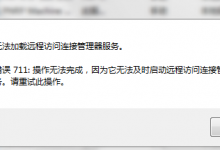3dmax2015(3dsmax2015) 中文/英文版官方(64位) 图文安装、注册教程
安装前的准备:请先点击下载3dmax2015【3dsmax2015】中文/英文版官方破解(64位)64位简体中文版/英文版软件
同时提供一个:3dmax2015注册机下载
1第一步:安装3dsmax2015 64位中/英文版,解压MAX文件

(图一)
首先双击打开MAX2015安装程序,然后会弹出解压路径,这里尽量选择空间较大的盘符,然后就开始解压 如图一。
2第二步:正式安装MAX2015

(图二)
正式安装MAX2015,点击安装按钮。 如图二。
3第三步:接受安装许可协议

(图三)
这里选择国家或地区为"china",然后选择我接受许可协议,再点下一步 如图三。
4第四步:安装产品信息

(图四)
选择许可类型为单机,然后将序列号:066-66666666和产品密钥128G1写入产品信息内,点击下一步。 如图四。
5第五步:安装配置,也就是安装路径的设置

(图五)
一般类似MAX2015这样比较大的软件都不安装到系统盘,我这里选择的是D盘安装,选择好盘符之后点击安装 如图五。
6第六步:MAX2015安装进度

(图六)
MAX2015的安装大概需要几分钟时间,请耐心等待。 如图六。
7第七步:MAX2015 64位中/英文版安装完成

(图七)
这里MAX2015 64位中/英文版就安装完成,点击安装完成。 如图七。
8第八步:启动MAX2015 64位中/英文版

(图八)
双击打开桌面上MAX2015 64位中/英文版快捷方式,运行MAX2015 64位中/英文版。 如图八。
9第九步:勾选“我同意使用在autodesk隐私声明中所描述的个人信息”

(图九)
勾选“我同意使用在autodesk隐私声明中所描述的个人信息”,然后点击我同意(I Agree) 如图九。
10第十步:激活MAX2015 64位中/英文版

(图十)
这时提示我们要激活MAX2015 64位中/英文版,点击激活(Activate)。 如图十。
11第十一步:点击关闭(close)

(图十一)
我们发现这里跟我们之前版本的MAX激活界面不一样,所以有两种激活方法,一种是断网激活,另外一种就是本教程要讲述的:我们先点击关闭,关闭这次激活,然后返回到之前的激活界面 ,再重新点击激活,这时我们会发现自动跳转到输入激活码界面。 如图十一。
12第十二步:注册尚未完成,你确定要取消吗?

(图十二)
这段话的是意思是:注册尚未完成,你确定要取消吗? 我们选择"确定" 如图十二。
13第十三步:第二次点击激活

(图十三)
当注册尚未完成, 我们选择"确定"之后返回到3dsmax2015 64位中/英文版激活界面 ,重新点击激活,点击Activate 如图十三。
14第十四步:产品许可激活选项

(图十四)
这里选择我有一个Autodesk激活码 如图十四。
15第十五步:打开注册机进行激活

(图十五)
这里请先打开MAX2015 64位中/英文版安装包里的注册机,如图所示。按照图示序号操作,首先点击1,Patch;然后把2框里面的申请号复制到注册机3框里面;再点击4,Generate。把5框里面算出的激活码复制到6框里面,然后点击下一步进行激活。 如图十五。
16第十六步:激活完成

(图十六)
激活完成,点击完成。 如图十六。
17第十七步:收集日期提醒

(图十七)
收集日期提醒,不做任何操作,直接点OK 如图十七。
18第十八步:桌面分析程序

(图十八)
桌面分析程序,不做任何操作直接点击OK 如图十八。
19第十九步:MAX2015 64位中/英文版欢迎界面

(图十九)
MAX2015 64位中/英文版欢迎界面,有所改变,直接关闭就可以正常使用了。 如图十九。
20第二十步:中英文版语言切换

(图二十)
此版本为多国语言版,从这里可选择中/英文版。 如图二十。
本文标签: